Jak změnit nebo obnovit výchozí umístění složky Camera Roll ve Windows 10

Tato příručka vám ukáže, jak změnit nebo obnovit výchozí umístění složky Camera Roll ve Windows 10.
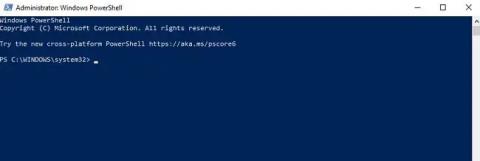
Windows 10 představil mnoho skvělých funkcí, včetně integrace Xbox pro hráče. Ve skutečnosti ne každý je hráč. To však společnosti Microsoft nebrání v tom, aby ji zahrnul pro všechny.
Pokud se snažíte zbavit Xboxu, můžete si všimnout, že neexistuje žádná možnost odinstalace. Dobrou zprávou je, že nezůstanete u Xboxu. Existuje další způsob, jak tuto aplikaci odebrat.
Účel aplikace Xbox
Aplikace Xbox se stala oblíbenou aplikací pro každého hráče, který hraje mezi Xboxem a PC. Tato aplikace nabízí mnoho funkcí, jako je vzdálené hraní, chatování s přáteli atd.
Pro ty, kteří tuto aplikaci nepoužívají a nikdy ji nebudou používat v budoucnu, je to jen bloatware, který zabírá místo na počítačích se systémem Windows 10. XBox je jednou z několika univerzálních aplikací, o kterých Microsoft předpokládá, že je chtějí používat všichni.
Odebrat Xbox z Windows 10
Zatímco většinu aplikací lze snadno odebrat z Přidat nebo odebrat programy , pro Xbox nemáte možnost odinstalovat. Místo toho musíte použít jiný přístup pomocí prostředí Windows PowerShell .
Tento proces je rychlý a neměl by způsobit žádné problémy s vaším počítačem. Zálohování souborů je však v tomto případě vždy moudrá volba.
Chcete-li začít, otevřete nabídku Start systému Windows a zadejte PowerShell. Poté otevřete PowerShell s právy správce . K tomu budete potřebovat administrátorská práva. Počkejte, až se otevře okno PowerShellu a zobrazí se výzva.
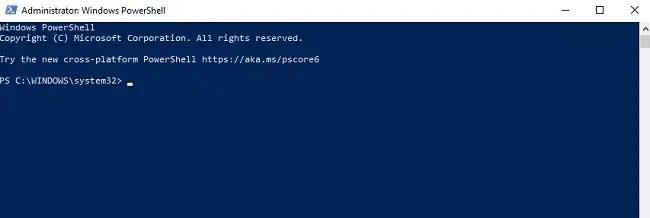
Otevřete PowerShell s právy správce
Zadejte (nebo zkopírujte a vložte) následující příkaz a stiskněte Enter.
Get-AppxPackage Microsoft.XboxApp | Remove-AppxPackagePokud se zobrazí chybová zpráva, zkuste místo toho následující příkaz:
Get-AppxPackage *xboxapp* | Remove-AppxPackage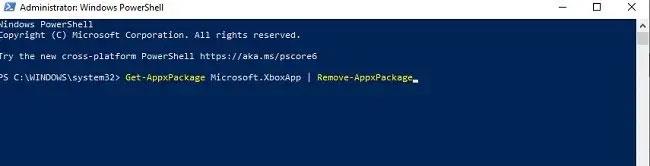
Objednejte si úplné odstranění Xboxu
Tento příkaz zcela odstraní Xbox, alespoň hlavní aplikaci.
Odeberte další aplikace Xbox
Pokud budete hledat na počítači, najdete v počítači některé aplikace související s Xboxem. I když nelze odebrat nastavení a aplikace na úrovni systému, jako je Game Bar a Xbox Networking, stále můžete odebrat následující:
Opět nezapomeňte před odstraněním aplikace prostřednictvím PowerShellu zálohovat soubory pro případ, že by se něco pokazilo.
Pro smazání hlavní aplikace pro Xbox použijete PowerShell stejně jako vy. Každý z následujících však zadáte jeden po druhém. Klikněte Enterpo každém řádku a počkejte na dokončení procesu odstranění.
Get-AppxPackage Microsoft.Xbox.TCUI | Remove-AppxPackage
Get-AppxPackage Microsoft.XboxGameOverlay | Remove-AppxPackage
Get-AppxPackage Microsoft.XboxGamingOverlay | Remove-AppxPackage
Get-AppxPackage Microsoft.XboxIdentityProvider | Remove-AppxPackage
Get-AppxPackage Microsoft.XboxSpeechToTextOverlay | Remove-AppxPackageStejně jako při odstraňování hlavní aplikace Xbox, pokud se objeví nějaké chyby, změňte část řádku Microsoft na *appname* , kde appname je aplikace uvedená později od Microsoftu. Například Microsoft.XboxGameOverlay se změní na *xboxgameoverlay*.
Po dokončení restartujte počítač. Některé soubory možná ještě nejsou pryč. Toto jsou zbývající soubory aplikace. Tyto soubory můžete najít a odstranit pomocí vyhledávače. Můžete také použít vestavěné nástroje Windows nebo čističe systému.
Obnovte aplikaci Xbox
Pokud chcete obnovit aplikaci Xbox, znovu ji nainstalujte z obchodu Microsoft Store. Existuje několik verzí, včetně beta verze k vyzkoušení.
Můžete také očekávat velkou aktualizaci systému Windows 10, která se obvykle stane jednou nebo dvakrát ročně. Bohužel, univerzální aplikace se často znovu objevují s hlavními aktualizacemi systému, takže budete muset projít procesem odstranění znovu.
Microsoft uvádí názvy většiny těchto aplikací, abyste mohli lépe ovládat, co je na vašem počítači, a porozumět tomu, k čemu tyto aplikace jsou. Další podrobnosti naleznete na adrese:
https://docs.microsoft.com/en-us/windows/application-management/apps-in-windows-10Tato příručka vám ukáže, jak změnit nebo obnovit výchozí umístění složky Camera Roll ve Windows 10.
Snížení velikosti a kapacity fotografií vám usnadní jejich sdílení nebo posílání komukoli. Zejména v systému Windows 10 můžete hromadně měnit velikost fotografií pomocí několika jednoduchých kroků.
Pokud nepotřebujete zobrazovat nedávno navštívené položky a místa z důvodu bezpečnosti nebo ochrany soukromí, můžete to snadno vypnout.
Jedno místo pro ovládání mnoha operací přímo na systémové liště.
V systému Windows 10 si můžete stáhnout a nainstalovat šablony zásad skupiny pro správu nastavení Microsoft Edge a tato příručka vám ukáže postup.
Hlavní panel má omezený prostor, a pokud pravidelně pracujete s více aplikacemi, může vám rychle dojít místo na připnutí dalších oblíbených aplikací.
Stavový řádek v dolní části Průzkumníka souborů vám říká, kolik položek je uvnitř a vybraných pro aktuálně otevřenou složku. Dvě tlačítka níže jsou také k dispozici na pravé straně stavového řádku.
Microsoft potvrdil, že další velkou aktualizací je Windows 10 Fall Creators Update. Zde je návod, jak aktualizovat operační systém dříve, než jej společnost oficiálně spustí.
Nastavení Povolit časovače probuzení v Možnosti napájení umožňuje systému Windows automaticky probudit počítač z režimu spánku, aby mohl provádět naplánované úlohy a další programy.
Zabezpečení Windows odesílá upozornění s důležitými informacemi o stavu a zabezpečení vašeho zařízení. Můžete určit, která oznámení chcete dostávat. V tomto článku vám Quantrimang ukáže, jak zapnout nebo vypnout oznámení z Centra zabezpečení systému Windows ve Windows 10.
Také by se vám mohlo líbit, že kliknutím na ikonu na hlavním panelu se dostanete přímo do posledního okna, které jste měli v aplikaci otevřené, aniž byste potřebovali miniaturu.
Pokud chcete změnit první den v týdnu ve Windows 10 tak, aby odpovídal zemi, ve které žijete, vašemu pracovnímu prostředí nebo chcete lépe spravovat svůj kalendář, můžete to změnit pomocí aplikace Nastavení nebo Ovládacích panelů.
Počínaje verzí aplikace Váš telefon 1.20111.105.0 bylo přidáno nové nastavení Více oken, které umožňuje povolit nebo zakázat upozornění před zavřením více oken při ukončení aplikace Váš telefon.
Tato příručka vám ukáže, jak povolit nebo zakázat zásadu dlouhých cest Win32, aby byly cesty delší než 260 znaků pro všechny uživatele ve Windows 10.
Připojte se k Tips.BlogCafeIT a zjistěte, jak vypnout navrhované aplikace (navrhované aplikace) ve Windows 10 v tomto článku!
V dnešní době používání mnoha programů pro notebooky způsobuje rychlé vybíjení baterie. To je také jeden z důvodů, proč se baterie počítačů rychle opotřebovávají. Níže jsou uvedeny nejúčinnější způsoby, jak ušetřit baterii v systému Windows 10, které by čtenáři měli zvážit.
Pokud chcete, můžete standardizovat obrázek účtu pro všechny uživatele na vašem PC na výchozí obrázek účtu a zabránit uživatelům v pozdější změně obrázku účtu.
Už vás nebaví Windows 10 otravovat úvodní obrazovkou „Získejte ještě více z Windows“ při každé aktualizaci? Některým lidem to může pomoci, ale také překážet těm, kteří to nepotřebují. Zde je návod, jak tuto funkci vypnout.
Nový prohlížeč Edge založený na Chromu od společnosti Microsoft ukončí podporu pro soubory elektronických knih EPUB. K prohlížení souborů EPUB v systému Windows 10 budete potřebovat aplikaci pro čtení EPUB třetí strany. Zde je několik dobrých bezplatných možností, ze kterých si můžete vybrat.
Pokud máte výkonný počítač nebo nemáte v systému Windows 10 mnoho spouštěcích programů, můžete zkusit zkrátit nebo dokonce úplně deaktivovat zpoždění při spuštění, aby se váš počítač spouštěl rychleji.
Kiosk Mode ve Windows 10 je režim pro použití pouze 1 aplikace nebo přístupu pouze k 1 webu s uživateli typu host.
Tato příručka vám ukáže, jak změnit nebo obnovit výchozí umístění složky Camera Roll ve Windows 10.
Úprava souboru hosts může způsobit, že nebudete moci přistupovat k Internetu, pokud soubor není správně upraven. Následující článek vás provede úpravou souboru hosts ve Windows 10.
Snížení velikosti a kapacity fotografií vám usnadní jejich sdílení nebo posílání komukoli. Zejména v systému Windows 10 můžete hromadně měnit velikost fotografií pomocí několika jednoduchých kroků.
Pokud nepotřebujete zobrazovat nedávno navštívené položky a místa z důvodu bezpečnosti nebo ochrany soukromí, můžete to snadno vypnout.
Microsoft právě vydal aktualizaci Windows 10 Anniversary Update s mnoha vylepšeními a novými funkcemi. V této nové aktualizaci uvidíte spoustu změn. Od podpory stylusu Windows Ink po podporu rozšíření prohlížeče Microsoft Edge byly výrazně vylepšeny také nabídky Start a Cortana.
Jedno místo pro ovládání mnoha operací přímo na systémové liště.
V systému Windows 10 si můžete stáhnout a nainstalovat šablony zásad skupiny pro správu nastavení Microsoft Edge a tato příručka vám ukáže postup.
Tmavý režim je rozhraní s tmavým pozadím ve Windows 10, které pomáhá počítači šetřit energii baterie a snižuje dopad na oči uživatele.
Hlavní panel má omezený prostor, a pokud pravidelně pracujete s více aplikacemi, může vám rychle dojít místo na připnutí dalších oblíbených aplikací.






















